ხშირად ხდება საჭირო ფაილების ჩამონათვალის მოპოვება, რომლებიც ციფრული საშუალებებით ინახება ცალკე ტექსტური ფაილის სახით. მისი ხელით აკრეფა, ფაილის მენეჯერის ფანჯრის მუდმივი თვალიერება, უნდა აღიაროთ, რომ ძალიან მოსაწყენი და არაპროდუქტიულია. ამ ინსტრუქციის გამოყენებით შეგიძლიათ სწრაფად მიიღოთ იმ ფაილების სია, რომლებიც გჭირდებათ ტექსტური დოკუმენტის სახით.
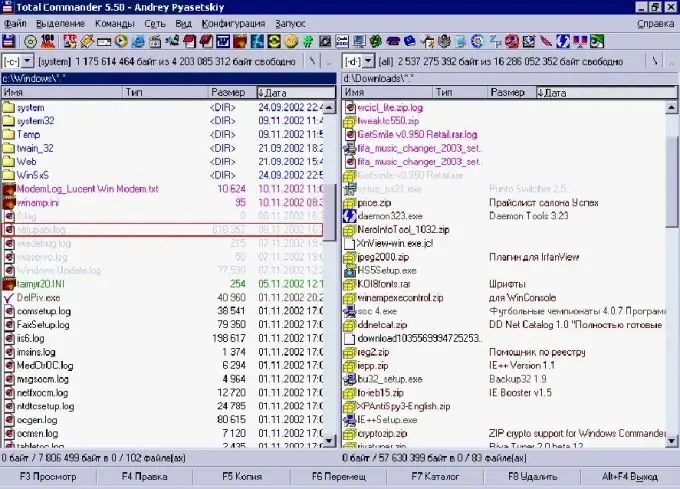
აუცილებელია
- - ჩამოთვლილი ფაილების ნაკრები.
- - კომპიუტერში დაინსტალირებული Total Commander- ის უფასო ან ლიცენზირებული ვერსია.
ინსტრუქციები
Ნაბიჯი 1
დააკოპირეთ ყველა ფაილი, რომელთა სია გსურთ, მიიღოთ ერთ საქაღალდეში. გახსენით Total Commander- ის ფანჯარა, რომელიც, ფაქტობრივად, ფაილების მენეჯერია, ფუნქციების ფართო სპექტრით. გადადით პროგრამის რომელიმე ფანჯარაში იმ საქაღალდეში, რომელიც შეიცავს თქვენთვის საჭირო ფაილებს.
ნაბიჯი 2
პროგრამის ფანჯარაში გამოჩნდება საქაღალდეში მოთავსებული ფაილები. ფაილების სიის შესაქმნელად, პირველ რიგში, ამ საქაღალდეში შეარჩიეთ ყველა ფაილი "Selection" სიის და მისგან ფუნქციის "Select all" გამოყენებით, ან Ctrl + Num კლავიატურის მალსახმობის გამოყენებით.
ნაბიჯი 3
პროგრამის მენიუში აირჩიეთ "View" სია და აირჩიეთ "Brief" ფუნქცია, ან დააყენეთ Ctrl + F1 კლავიატურის მალსახმობის გამოყენებით. შედეგად, ფაილების სია გამოჩნდება პროგრამის აქტიურ ფანჯარაში ფაილის სახელის სახით, მისი გაფართოებით.
ნაბიჯი 4
გადადით "ინსტრუმენტების" სიაში და აირჩიეთ ფუნქცია "ყველა სვეტის შინაარსის შენახვა ფაილში" მასში. ამით შეამჩნევთ, რომ სია შემოგთავაზებთ ორი ტიპის ტექსტურ კოდირებას თქვენთვის საჭირო სიისთვის. აირჩიეთ თქვენთვის შესაფერისი კოდირება.
ნაბიჯი 5
ჩამოსაშლელ მენიუში აირჩიეთ შენახვის გზა და შეავსეთ სიის ფაილის სახელის ველი. ფაილის გაფართოება ავტომატურად მიენიჭება *.txt. ეს არის ტექსტური ფაილის საერთო ფორმატი, რომლის გახსნა შეუძლიათ სხვადასხვა ტექსტური რედაქტორების მიერ.
ნაბიჯი 6
შეამოწმეთ თქვენს მიერ შექმნილი ფაილის შინაარსი. ეს უნდა შეიცავდეს ყველა ფაილის სახელებს საქაღალდეში, გაფართოებებით. ახლა თქვენ შეგიძლიათ შეცვალოთ სია, დაბეჭდოთ იგი, ე.ი. შეასრულოს ყველა ჩვეულებრივი ოპერაცია ჩვეულებრივი ტექსტური დოკუმენტებით.






